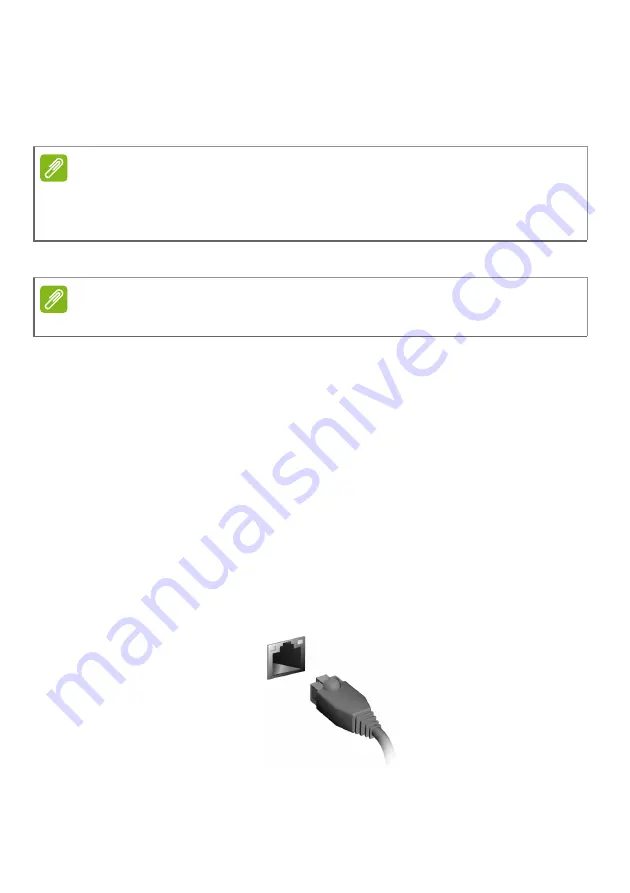
4 -
Підключення
до
Інтернету
1.
Переконайтеся
,
що
у
вас
є
бездротовий
маршрутизатор
/
точка
доступу
і
поточне
підключення
до
Інтернету
через
провайдера
на
ваш
вибір
.
Запишіть
ім
'
я
бездротової
мережі
і
пароль
(
якщо
необхідно
).
2.
Клацніть
піктограму
Мережа
в
області
сповіщень
.
3.
Ви
побачите
список
доступних
бездротових
мереж
.
Виберіть
ту
,
яку
хочете
використовувати
.
4.
Вибравши
бездротову
мережу
,
натисніть
[Connect]
(
Підключитися
)
.
5.
Якщо
це
необхідно
,
введіть
пароль
мережі
.
Підключення
за
допомогою
кабелю
Функція
вбудованої
мережі
Якщо
ваш
комп
'
ютер
має
мережевий
порт
,
підключіть
один
кінець
мережевого
кабелю
до
мережевого
порту
на
вашому
комп
'
ютері
,
а
інший
кінець
до
порту
на
маршрутизаторі
(
дивіться
зображення
нижче
).
Після
цього
ви
будете
готові
вийти
в
Інтернет
.
Примітка
Для
отримання
детальної
інформації
про
підключення
до
Інтернету
зверніться
до
свого
постачальника
послуг
Інтернету
або
прочитайте
документацію
,
що
додається
до
маршрутизатора
.
Примітка
Якщо
Wi-Fi
вимкнено
,
клацніть
заголовок
Wi-Fi
для
увімкнення
.
v1
Содержание Altos P130 F8
Страница 134: ...목차 인터넷에 연결 3 무선 네트워크에 연결 3 무선 LAN 에 연결 3 케이블을 사용한 연결 4 기본 제공된 네트워크 기능 4 인터넷 정보 ...
Страница 138: ...目录 连接 Internet 3 连接到无线网络 3 连接到无线 LAN 3 使用线缆连接 4 内置网络特性 4 Internet 信息 ...
Страница 141: ...4 连接 Internet 使用线缆连接 内置网络特性 如果您的电脑有网络端口 将网线的一端插入电脑上的网络端口 将另 一端插入路由器上的端口 请参阅下图 然后 您就能上线了 v1 ...
Страница 142: ...目錄 連接至網際網路 3 連線至無線網路 3 連線至無線 LAN 3 使用網路線上網 4 內建網路功能 4 網際網路資訊 ...
Страница 145: ...4 連接至網際網路 使用網路線上網 內建網路功能 若電腦配備網路連接埠 請將網路線的一端插到電腦上的網路連接埠 再將另一端插到路由器上的連接埠 請參考下方影像 這樣就大功告 成 可以準備開始上網了 v1 ...
Страница 150: ...目次 インターネットへの接続 3 ワイヤレスネットワークへの接続 3 ワイヤレス LAN への接続 3 ケーブルでの接続 4 内蔵ネットワーク機能 4 インターネット情報 ...






























